Hvordan få visse kontakter til å ringe på lydløs Android

Hvis du vil få kontakter til å ringe lydløst på Android-en din, er det bare å justere Ikke forstyrr-unntakene for favorittkontakter. Detaljer i artikkelen.
Da Facebook introduserte Facebook Messenger som en egen app, så ting mørkt ut, men i disse dager er appen akkurat som alle andre mainstream instant messenger med en mengde funksjoner og kommunikasjonsmetoder å velge mellom. Hvis Messenger ikke fungerer på iPhone for deg, hvis du ikke får tilgang til meldinger eller ringe eller du blir logget ut av profilen din uten grunn, sjekk trinnene vi har oppført nedenfor.
Appen er ganske stabil på iOS (som de fleste apper på denne plattformen), men noen problemer dukker opp fra tid til annen, og etter min erfaring er problemet vanligvis på Facebooks side, og det har ingenting med iPhone å gjøre. Det er imidlertid verdt å prøve noen feilsøkingstrinn, bare for å være sikker.
Innholdsfortegnelse:
Kan ikke åpne meldinger i Facebook Messenger for iPhone
1. Start iPhone på nytt
Det første du bør gjøre er å starte iPhone på nytt. Etter at enheten har startet opp, prøv å kjøre Facebook Messenger igjen og se etter forbedringer. Naviger også til App Store og sørg for at Facebook Messenger er oppdatert.
For å gjøre det, åpne App Store og trykk på profilen din øverst. Når du er der, under Kommende automatiske oppdateringer, trykker du på Oppdater alle.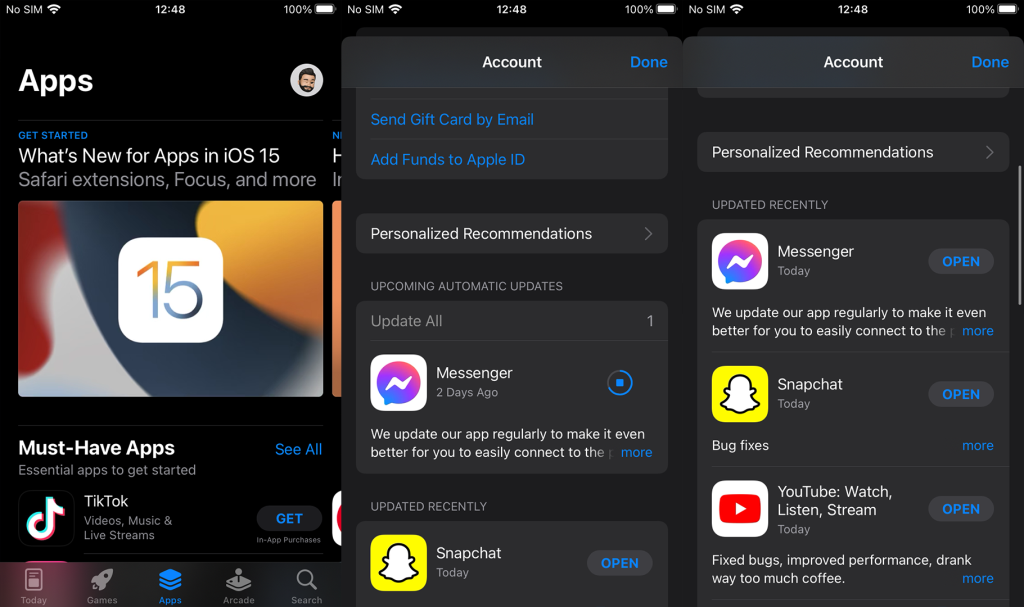
Når appen er oppdatert, prøv igjen. Hvis problemer fortsetter å dukke opp igjen, sjekk tillatelsesinnstillingene.
2. Sjekk Messenger-tillatelser
Det neste du bør fokusere på er å gi tillatelser til Facebook Messenger. Selvfølgelig kan vi ikke glemme nettverkstilkoblingen. Sørg for at iPhone er koblet til et stabilt Wi-Fi-nettverk. Hvis du bruker mobildata, sørg for å tillate bruk av mobildata i Messenger-innstillingene. I tilfelle du har noen tilkoblingsproblemer (også med andre apper), sjekk denne artikkelen for aktuelle løsninger.
Når det er ordnet, la oss sjekke tillatelsene for Facebook Messenger i systeminnstillinger:
Hvis Messenger fortsatt ikke fungerer på iPhone, logg av og logg på igjen med Facebook-kontoen din.
3. Logg av og logg på igjen med Facebook-kontoen din
Mens vi pleier å dekke brukersiden i feilsøkingsartiklene våre, er Facebook Messenger-problemer i dette tilfellet på serversiden. Dette betyr at Facebook er ansvarlig for problemet og ikke spesielle innstillinger på enheten din. Likevel kan du prøve to trinn til før du rapporterer problemet til Facebook.
Det første trinnet er å logge ut av Facebook Messenger og, etter en omstart, logge på igjen. Følg disse instruksjonene for å logge av Facebook Messenger:
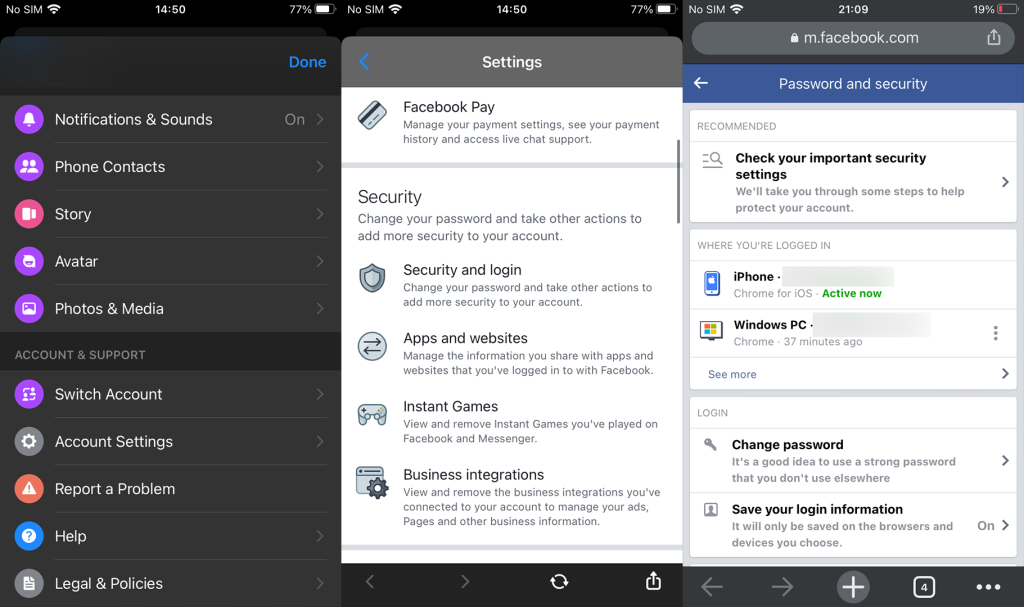
Hvis du ikke finner iPhone, sveiper du til bunnen og trykker på Logg av alle økter. Ulempen er at du må logge på igjen på alle enhetene dine.
4. Installer Facebook Messenger på nytt
Hvis det forrige trinnet ikke klarte å løse problemet og Facebook Messenger fortsatt ikke fungerer på iPhone, installer appen på nytt. Å starte fra bunnen av med den siste iterasjonen av Facebook Messenger for iOS er det siste feilsøkingstrinnet vi kan foreslå.
Slik installerer du Facebook Messenger på iPhone på nytt:
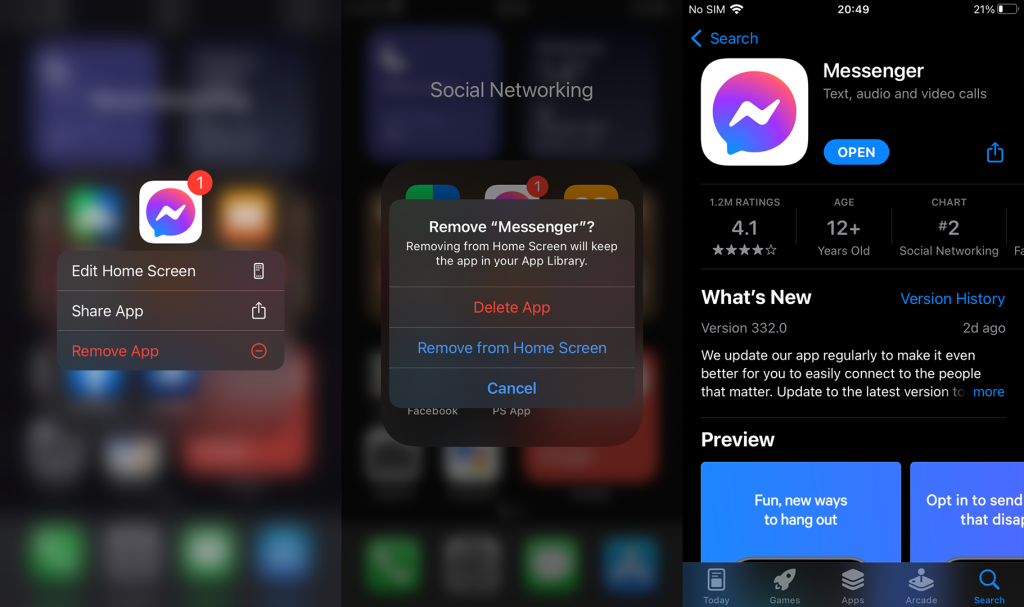
Likevel, hvis det ikke hjelper, sørg for å rapportere problemet til Facebook. Det kan du gjøre her . Neddetektoren kan fortelle deg om tjenesten er midlertidig nede, så sjekk statusen her .
Det burde gjøre det. Takk for at du leser og del gjerne tankene dine i kommentarfeltet nedenfor. Vi ønsker alltid tilbakemeldinger fra deg.
Hvis du vil få kontakter til å ringe lydløst på Android-en din, er det bare å justere Ikke forstyrr-unntakene for favorittkontakter. Detaljer i artikkelen.
Hvis Android-appene dine fortsetter å lukkes uventet, trenger du ikke lete lenger. Her skal vi vise deg hvordan du fikser det i noen få enkle trinn.
Hvis talepostvarsling ikke forsvinner på Android, slett lokale data, avinstaller appoppdateringer eller kontroller varslingsinnstillingene.
Hvis Android-tastaturet ikke vises, sørg for å tilbakestille appen ved å slette lokale data, avinstallere oppdateringene eller deaktivere bevegelser.
Hvis du ikke kan åpne e-postvedlegg på Android, last ned vedlegget og appene som kan åpne det og prøv igjen. Tilbakestill Gmail eller bruk PC.
Hvis du får feilmeldingen Problem med å laste widgeten på Android, anbefaler vi at du fjerner og legger til widgeten igjen, sjekker tillatelser eller tømmer bufferen.
Hvis Google Maps ikke snakker i Android og du ikke hører veibeskrivelser, sørg for å fjerne data fra appen eller installere appen på nytt.
Instruksjoner for å endre hårfarge ved hjelp av PicsArt på telefonen. For å endre hårfarge på bildene dine enkelt og greit, her inviterer vi deg til å følge med.
LDPlayer: Android Emulator for Windows PC & Laptop, LDPlayer er en gratis Android-emulator på datamaskinen. Enten du er PC- eller bærbar bruker, er LDPlayer fortsatt tilgjengelig
Hvis Gmail for Android ikke sender e-post, sjekk mottakernes legitimasjon og serverkonfigurasjon, tøm appbufferen og dataene, eller installer Gmail på nytt.








